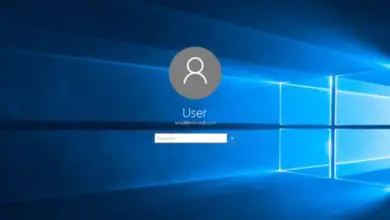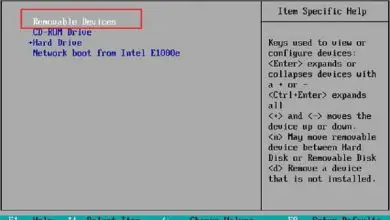Come correggere l’errore «CRITICAL_PROCESS_DIED» durante l’installazione o l’avvio in Windows 10, 8 e 7

Con questa guida ti insegneremo come correggere l’errore «CRITICAL_PROCESS_DIED» durante l’installazione o l’avvio in Windows 10, 8 e 7. In breve, questo è uno degli errori più fastidiosi di Windows, ma ci sono alcune alternative che possono essere seguite.
Correggi l’errore CRITICAL_PROCESS_DIED all’avvio di Windows
L’errore CRITICAL_PROCESS_DIED è uno di quelli che possono disturbare la tua tranquillità, poiché comporta l’ impossibilità di utilizzare il computer. Infatti, in molte occasioni in cui compare questo errore, Windows richiede il riavvio del sistema o lo spegnimento diretto del computer.
Questo errore è accompagnato dal codice 0x000000EF, motivo per cui appare come una schermata blu. In ogni caso, come sicuramente saprai, le schermate blu possono riferirsi a un gran numero di problemi diversi, quindi sarà necessario considerare diverse alternative per risolvere il problema.
Il grande incidente di questo errore è che può anche creare un ciclo di riavvio costante. Chiaramente quando si verifica questo errore di solito l’unica soluzione è ricorrere all’installazione di Windows da zero. Anche così, raggiungere la risoluzione precedente non è il massimo, quindi vediamo le opzioni che puoi provare quando si verifica l’errore CRITICAL_PROCESS_DIED.
Avvia in modalità provvisoria per correggere l’errore CRITICAL_PROCESS_DIED
L’avvio della modalità provvisoria può aiutarci a controllare lo stato del computer, inoltre è solitamente necessario quando si verifica l’errore CRITICAL_PROCESS_DIED. D’altra parte, l’avvio in modalità provvisoria determina che potrebbe esistere una soluzione. Per questo motivo, avvia prima il computer in modalità provvisoria.
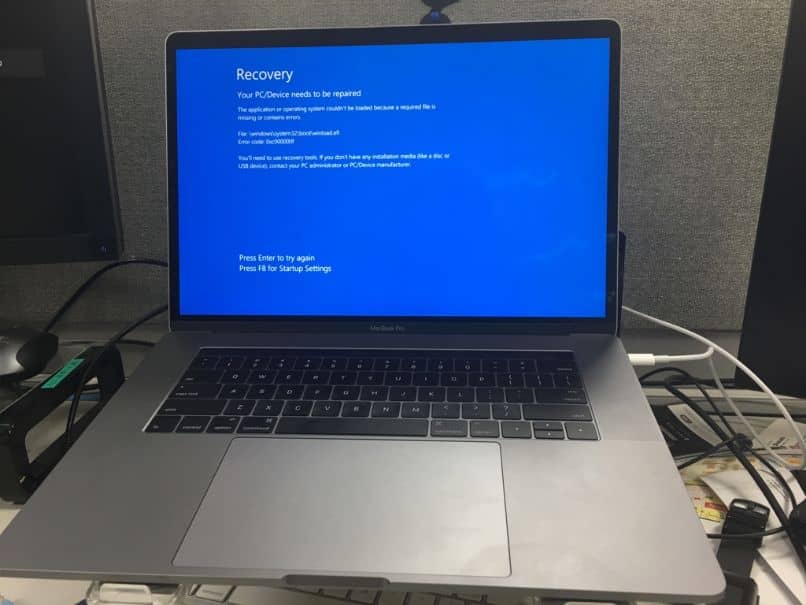
Una volta che sei nella tua squadra ci sono diverse cose che possiamo fare. Sarà necessario verificare alcuni metodi per risolvere il problema:
Controlla gli aggiornamenti di Windows
Una volta avviato in modalità provvisoria, vai al menu di avvio e cerca «Impostazioni». Ora vai alla fine e individua «Aggiornamento e sicurezza», infine fai clic su «Windows Update». Vai su «Cronologia aggiornamenti» e fai clic su «Disinstalla aggiornamenti».
Verranno visualizzati tutti gli aggiornamenti recenti, analizza la data di ciascuno e se pensi che uno sia stato il colpevole, prova a disinstallarlo. Dopo la disinstallazione, riavvia semplicemente il computer in modalità normale e controlla se l’errore CRITICAL_PROCESS_DIED è stato rimosso.
Disinstalla i driver recenti
Dovrai ricordare le tue ultime azioni per trovare l’errore che causa l’errore CRITICAL_PROCESS_DIED. Se hai installato di recente un driver, questo potrebbe essere il problema. Detto questo, anche in modalità provvisoria hai la possibilità di disinstallare programmi e driver.
Basta andare al pannello di controllo e poi alla sezione «Programmi e funzionalità». Qui, individua il driver installato di recente e prova a disinstallarlo. Chiaramente dopo aver provato questa soluzione è consigliabile aggiornare i driver del proprio PC Windows.
Usa la funzione di scansione
Windows presenta un’opzione con cui possiamo scansionare il sistema. Lo scopo di questo strumento è proprio quello di trovare file mancanti che possono generare errori come l’errore CRITICAL_PROCESS_DIED.
Mentre sei in modalità provvisoria, premi semplicemente il tasto Windows + R, che farà apparire l’opzione «Esegui». Qui digita «CMD» e premi il tasto Invio. Verrà visualizzata la console dei comandi di Windows, in questa sezione è sufficiente digitare sfc/scannow e premere il tasto Invio.

Quanto sopra eseguirà la scansione del sistema e cercherà di correggere gli errori con i file danneggiati. Al termine della scansione, riavvia semplicemente il computer normalmente e controlla se il computer funziona correttamente.
Un’altra alternativa
Se nessuno dei precedenti funzionava, ci sono ancora altre alternative che possono essere utilizzate. Uno di questi è riparare i settori danneggiati sul disco rigido. Questa opzione analizzerà se ci sono errori nei file scritti sul disco rigido e cercherà di riparare questi settori. Molte volte è possibile recuperare le informazioni dal disco rigido e quindi risolvere errori come l’errore CRITICAL_PROCESS_DIED.
In breve, la funzione di riparare i settori è solitamente efficiente per risolvere alcuni guasti. Allo stesso modo è anche in grado di mostrarci e il nostro disco rigido funziona correttamente. In effetti, quando la riparazione del settore mostra troppi errori o si blocca a un certo punto, probabilmente significa che dobbiamo sostituire l’unità.